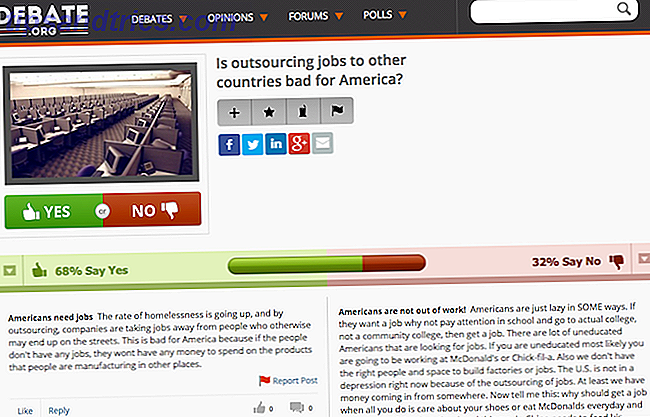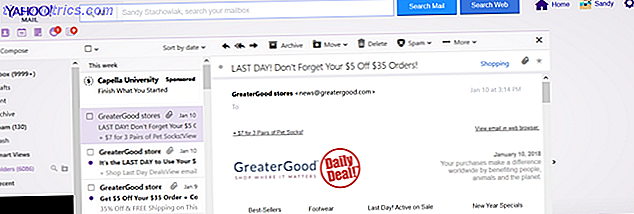Perché qualcuno dovrebbe comprare una cornice digitale, quando ci sono già un sacco di vecchi tablet da buttare fuori 4 cose che DEVI fare quando vendi o regalare il tuo vecchio computer, telefono o tablet 4 cose che devi fare quando vendi o regala il tuo vecchio computer, Telefono o tablet Ecco una cosa divertente che mi piace fare: acquistare un vecchio disco rigido su eBay, quindi eseguire il software di recupero su di esso. È una piccola caccia al tesoro di dati e rimarrai sorpreso da quello che puoi ... Leggi altro che potrebbe invece essere riciclato e messo allo stesso uso?
Con le nuove generazioni di iPad che escono in continuazione, e le persone che aggiornano l'ultimo tablet Android ogni volta che ne esce uno nuovo, le pile di "vecchi" tablet continuano a comparire in posti come Ebay e Amazon a prezzi stracciati. Forse hai anche uno o due calci in un cassetto da qualche parte nella tua casa.
Se hai mai desiderato di creare un display digitale a casa tua per i visitatori di vedere le tue foto di famiglia preferite 4 modi per condividere foto e video in privato con la tua famiglia 4 modi per condividere foto e video in privato con la tua famiglia Condividere le foto non più un grande affare. Che tu sia un appassionato di Internet o semplicemente un computer, non dovresti avere problemi a condividere le tue foto digitali e anche i tuoi vecchi film con il mondo .... Leggi di più, sei arrivato nel posto giusto. Ti mostrerò come puoi utilizzare quel vecchio tablet e tutto ciò di cui hai bisogno sono alcuni pezzi di connettori e un monitor per il tuo display (qualsiasi dimensione lo farà).
Crea la tua cornice digitale
Non hai bisogno di molto hardware per realizzare questa impresa, specialmente se hai già un vecchio tablet e un monitor che puoi usare. Il vero segreto alla base di questa configurazione è l'app stessa, a cui arriveremo tra un momento.
Cosa ti serve:
- Un tablet che puoi dedicare allo scopo della tua cornice digitale. Sto usando un Asus Transformer Prime di prima generazione. L'unico requisito è una porta micro-HDMI o mini-HDMI (come mostrato nell'immagine qui sotto).
- Un vecchio monitor 3 cose che puoi fare con vecchi monitor per computer 3 cose che puoi fare con vecchi monitor per computer I dispositivi elettronici inutilizzati sono la rovina della vita moderna. I gadget perfettamente funzionanti siedono tranquillamente in un angolo del magazzino, senza fare nulla. I vecchi monitor LCD ne sono un perfetto esempio. Leggi di più con una porta di ingresso HDMI.
- Un cavo convertitore micro-HDMI o mini-HDMI a HDMI, facilmente accessibile tramite Amazon per meno di $ 10.
- Un normale cavo HDMI per collegare l'adattatore al monitor.
- Un'app Android o iOS in grado di riprodurre una presentazione fotografica. Ho scelto Dayframe per Android perché si collega a servizi cloud come Dropbox o Google Drive, consentendo la funzionalità di controllo remoto che vedremo più avanti in questo articolo.
Cable Matters da 2 pollici Micro adattatore HDMI a HDMI (adattatore da HDMI a micro HDMI) 6 pollici di cavo Aspetti da 2 pollici Micro adattatore da HDMI a HDMI (adattatore da HDMI a micro HDMI) 6 pollici Acquista ora su Amazon $ 8, 99
Mettendo insieme i pezzi
Una volta che hai tutto l'hardware insieme e hai installato l'app Dayframe sul tuo dispositivo mobile, è ora di mettere insieme l'hardware.
Innanzitutto, ti consigliamo di collegare la parte mini-HDMI del tuo adattatore alla porta mini-HDMI del tuo dispositivo mobile. Se stai utilizzando un telefono Android anziché un tablet per questo progetto, assicurati di seguire la spiegazione di Christian su come collegare il tuo telefono Android a uno schermo grande Droid Meets HDMI: How (e Why) per collegare il tuo telefono Android alla tua TV Droid Meets HDMI: come (e perché) collegare il tuo telefono Android al tuo TV Collegare il tuo telefono o tablet Android al tuo TV tramite HDMI è un modo semplice per goderti i tuoi contenuti sul grande schermo. Leggi di più .

Come puoi vedere, ho acquistato un adattatore che mi consente di collegarlo a un dispositivo mobile con una porta micro o mini.
Il prossimo passo è semplicemente collegare il cavo HDMI all'estremità HDMI completa dell'adattatore e, naturalmente, l'altra estremità al monitor.
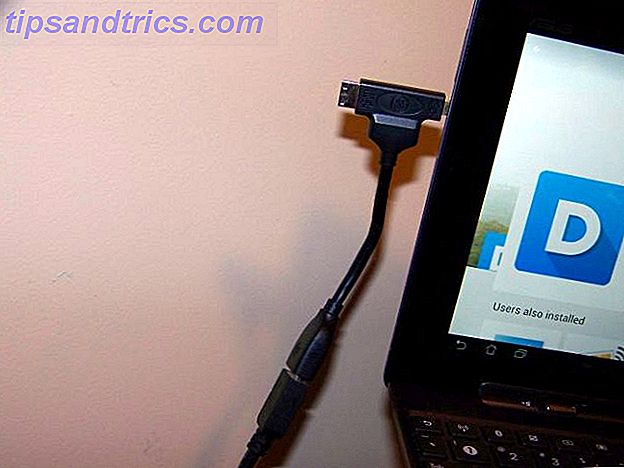
Quando hai finito, dovresti avere una configurazione come mostrato qui, in cui il monitor rispecchia il display Android Ditch Your Desktop! Trasforma il tuo smartphone in un desktop Sostituisci il tuo desktop! Trasforma il tuo smartphone in una sostituzione del desktop Vuoi abbandonare il desktop e utilizzare lo smartphone? Ce la puoi fare! Leggi altro mostrato sul tuo dispositivo mobile.

Ora che il display funziona, è ora di impostare il software di presentazione in modo che visualizzi le tue foto preferite.
Impostazione di DayFrame
Dopo aver lanciato DayFrame per la prima volta, avrai la possibilità di connettere immediatamente i tuoi servizi cloud preferiti Cloud Storage Showdown - Dropbox, Google Drive, SkyDrive e altro The Cloud Storage Showdown - Dropbox, Google Drive, SkyDrive e altro La scena dello storage cloud ha riscaldato di recente, con una voce tanto attesa da parte di Google e una rinnovata SkyDrive di Microsoft. Dropbox è rimasto incontrastato dai principali giocatori per molto tempo, ma questo è cambiato ... Leggi di più dove puoi nutrire le tue foto per lo streaming al tuo display.
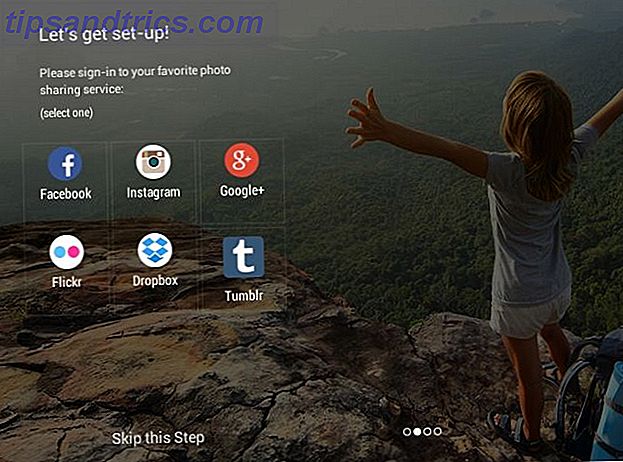
Puoi saltare il primo passaggio, perché più avanti nel software avrai la possibilità di aggiungere foto da uno qualsiasi di questi servizi e altro ancora.
Nel mio caso, ho aggiunto il mio account Dropbox 5 modi per inviare file al tuo Dropbox senza utilizzare Dropbox 5 modi per inviare file al tuo Dropbox senza utilizzare Dropbox Esistono numerosi modi per gestire i file in Dropbox. Forse, ho bisogno di ottenere qualcosa nel mio Dropbox e semplicemente non ho accesso ad esso in questo momento. Per questi scenari, alcune persone simpatiche hanno inventato i servizi che ... Leggi di più nell'app e registrati, dandogli accesso al mio account Dropbox. Come puoi vedere nello screenshot qui sotto, tutto quello che devi fare per aggiungere foto alla tua presentazione è premere il segno "+" accanto a "Foto" sotto l'account cloud scelto.
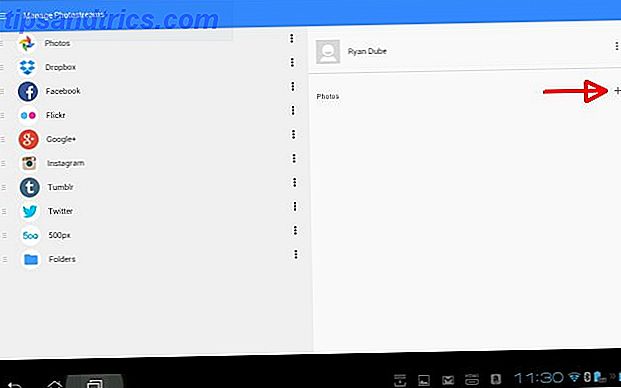
Naturalmente, prima che tutto venga mostrato sul monitor, devo andare al mio account Dropbox e caricare effettivamente le immagini che voglio includere nella presentazione.
Usa il tuo account cloud per controllare in remoto la tua presentazione
Nel mio account Dropbox, ho creato una cartella speciale che utilizzerò per aggiungere e rimuovere immagini alla mia presentazione.

Per ora, ho caricato circa una decina di foto di famiglia. 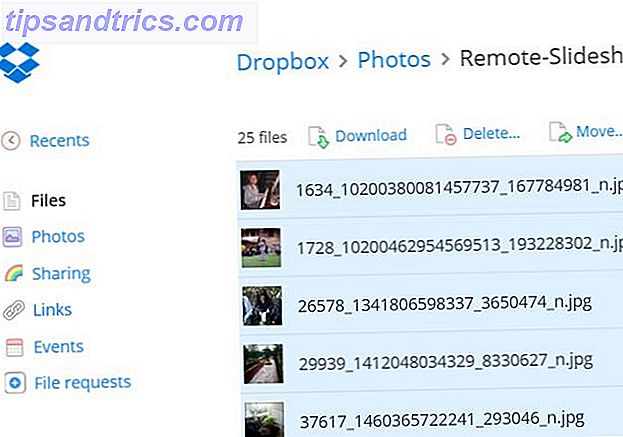
Se hai deciso di utilizzare il tuo account Google Drive Accedi, crea e condividi i tuoi documenti di Google Drive su iPad [iOS] Accedi, crea e condividi i tuoi documenti di Google Drive su iPad [iOS] Google Drive è simile a quello popolarmente ha utilizzato il servizio di cloud storage, Dropbox, ma Drive include funzionalità di creazione di documenti incorporate che mancano in Dropbox. Anche se Dropbox si integra con dozzine di applicazioni di terze parti, Google Drive ... Leggi di più o altri servizi online Album fotografici online: Dove ospitarli per gli album fotografici online gratuiti: Dove ospitarli gratuitamente Quale archivio di foto online il servizio è il migliore? Tra i cartellini dei prezzi gratuiti, lo spazio di archiviazione illimitato e la sicurezza delle foto, quale servizio è il migliore per te? Per saperne di più, ti consigliamo di utilizzare lo stesso approccio in modo da poter organizzare facilmente esattamente quali foto vengono attualmente visualizzate e modificarle dove vuoi.
La cosa bella di questo è che puoi cambiare la presentazione attiva sulla tua "cornice digitale" in qualsiasi momento e da qualsiasi luogo: dal tuo ufficio, dal tuo cellulare o quando aspetti dal medico.
La connessione DayFrame
Tornando all'app DayFrame, ora che tutte le immagini sono state aggiunte a Dropbox, dovresti vedere tutte quelle immagini automaticamente elencate nell'app.
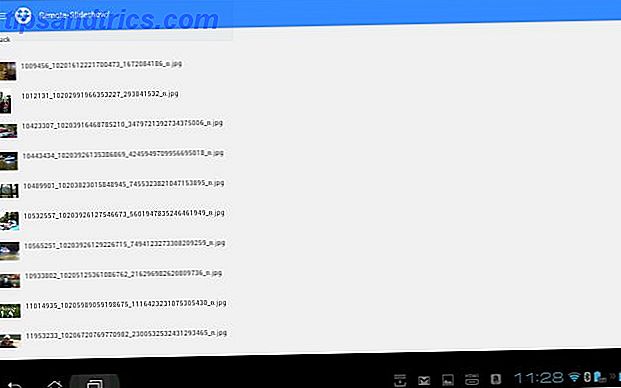
Tutto ciò che devi fare per avviare la presentazione (e devi farlo una sola volta), è fare clic sul pulsante menu sul lato destro della schermata principale "Gestisci regimi di fotografie" e scegliere "Riproduci presentazione" dall'elenco.
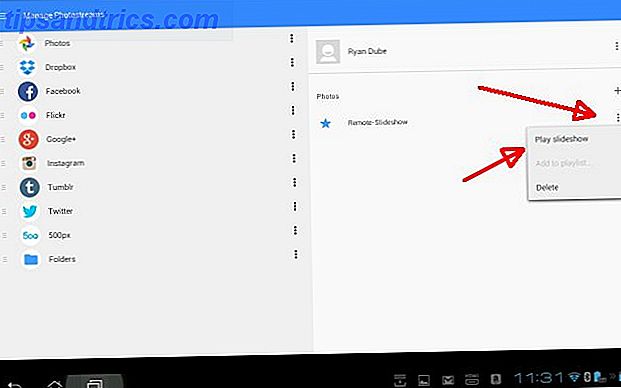
Questo è tutto ciò che c'è da fare!
Il percorso dei dati qui è fondamentalmente dalla tua directory di foto Dropbox (o qualsiasi servizio cloud), al tuo dispositivo mobile connesso alla rete, al tuo nuovo display "slideshow digitale".
Ecco come appare il mio (è un'enorme cornice digitale 10 Modelli PowerPoint gratuiti per presentare le tue foto con stile 10 Modelli PowerPoint gratuiti per presentare le tue foto con stile L'uso più comune di PowerPoint con le foto è il loro uso come album fotografici. possiedi ... o usa le centinaia di modelli gratuiti nella galleria dei modelli di Office. Ne scegliamo dieci interessanti.

Ora, ogni volta che rimuovi o aggiungi foto nella tua cartella Dropbox, la presentazione fotografica le aggiungerà automaticamente al ciclo.
La bellezza di questo è che richiede solo che tu configuri questo sistema una volta, e quindi puoi aggiornarlo da qualsiasi luogo. A differenza di una cornice digitale standard in cui è necessario collegare una chiavetta USB o altrimenti "caricarla" con un set fisso di immagini - questa particolare configurazione consente invece di caricare le immagini dal cloud e puoi cambiare le immagini ogni volta che volere!
Hai mai pensato di acquistare una di quelle cornici digitali per la tua casa? Prenderesti in considerazione l'idea di creare un sistema come questo usando uno dei tuoi tablet di vecchia generazione? Provalo e facci sapere come è andata! Se hai scelto una diversa app per slideshow, condividila nella sezione commenti qui sotto!